Vytvorenie vlastného posuvníka používateľského rozhrania v programe After Effects s ohraničeniami pomocou funkcie Clamp().
Ak sa snažíte lepšie pochopiť výrazy v programe After Effects, výraz clamp() môže byť skvelým začiatkom. Je naozaj jednoduché pochopiť, ako táto funkcia funguje v programe After Effects, a jej osvojením si môžete ľahko vytvoriť základy jazyka, ktorý budete potrebovať.dopredu.
TERAZ SA PUSTIME DO PRÁCE!
Najprv si vytvoríme prostredie na nastavenie jednoduchého rig-u posuvníka. Po nastavení posuvníka v paneli kompozície môžeme začať pridávať výrazy, aby bolo používateľské rozhranie funkčné. To, že máte posuvník vo vnútri panela kompozície, vám pomôže otestovať, ako vyzerajú vaše rigované vrstvy pred prechodom do fázy animácie.
Pri tomto rigidnom posuvníku budeme používať dva rôzne typy výrazov. Naučíme sa používať lineárne vyjadrenie a ako používať výraz svorky .
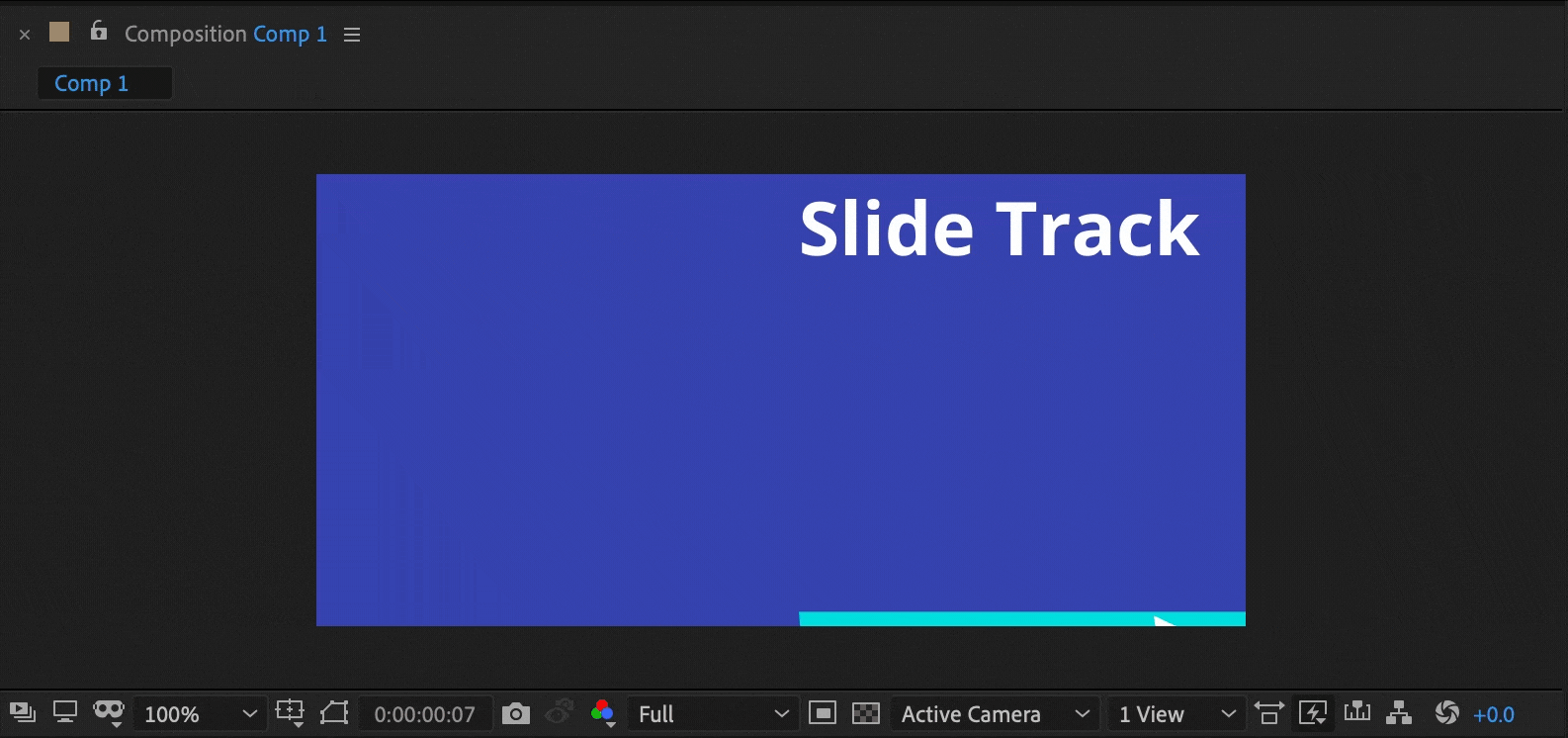 Naplánujte si prvok používateľského rozhrania
Naplánujte si prvok používateľského rozhrania Nastavenie funkcie CLAMP()
Začnime nastavením funkcie upnutia na pohyblivé prvky pre posuvník. Naším cieľom je, aby sa kruh v našom príklade nepohyboval ďalej ako čiara pod ním. Predstavte si čiaru ako dráhu a my chceme, aby kruh zostal na dráhe.
Posuňte posuvný prvok tak ďaleko doľava, ako chcete. Pozrite sa na hodnotu polohy X a zapíšte ju. Potom posuňte posuvný prvok úplne doprava a zapíšte aj túto hodnotu. Tiež pokračujte a zapíšte aj polohu Y.
Teraz sa pustíme do písania výrazu. Definujte našu prvú premennú "x" a potom zadajte funkciu "clamp()". After Effects bude v zátvorkách hľadať tri informácie. Po prvé, vstup, z ktorého má čítať informácie. Po druhé, minimálnu povolenú hodnotu. A nakoniec, maximálnu povolenú hodnotu.
x = clamp(input,min,max);
Nastavte prvú hodnotu v poli potiahnutím pick-whip na hodnotu X vo vlastnosti position (pozícia). Toto je vstup, ktorý bude After Effects čítať.
 Stačí kliknúť, podržať a potom ťahať a pustiť
Stačí kliknúť, podržať a potom ťahať a pustiť Ďalej zadajte súradnice X, ktoré ste si predtým zapísali. Najprv hodnotu najvzdialenejšiu vľavo, za ktorou nasleduje čiarka. Potom polohu X najvzdialenejšiu vpravo. Teraz by mali byť medzi zátvorkami vyplnené tri hodnoty. Tento riadok ukončite zadaním stredníka ( ;) After Effects, aby ste oznámili, že ste skončili.
x = clamp(transform.position[0],400,800);
Po tom, čo sme v programe Effects dostali inštrukcie o tom, ako budeme používať pozíciu X, a ďalej chceme definovať, ako má fungovať pozícia Y. Prejdite na ďalší riadok a zadajte y = (tu vložte pozíciu Y s notovým zápisom), aby ste zablokovali pozíciu Y pred pohybom nahor alebo nadol.
x = clamp(transform.position[0], 400, 800);
y = 800;
Napokon, a to je najdôležitejšie, tento výraz zabalíme a povieme programu After Effects, čo sú teraz hodnoty X a Y. Aj keď sa výrazy dajú čítať, bude hľadať dve hodnoty na vyplnenie hodnôt pozícií X a Y. Je to preto, že začal s dvoma hodnotami a teraz potrebuje vašu pomoc pri zabalení výrazu a poukázaní na to, čo sú tieto dve hodnoty. Takže si zapamätajte tietopremenné, ktoré sme definovali? Povedzme programu After Effects, aby ich použil.
x = clamp(transform.position[0], 400, 800);
y = 800;
[x,y];
// Alebo funguje aj nasledujúci postup
x = clamp(value[0], 400, 800);
y = 800;
[x,y];
Hotovo! Ak prejdete do okna kompozície, mali by ste teraz byť schopní uchopiť posuvný prvok a ťahať ho tam a späť. Uistite sa, že sa pozícia Y nepohybuje hore a dole a pozícia X by sa mala zastaviť na minimálnej a maximálnej hodnote, ktorú ste zadali vo funkcii clamp().
 Takto to vyzerá, keď sa chcete pochváliť svojou skvelou prácou!
Takto to vyzerá, keď sa chcete pochváliť svojou skvelou prácou!